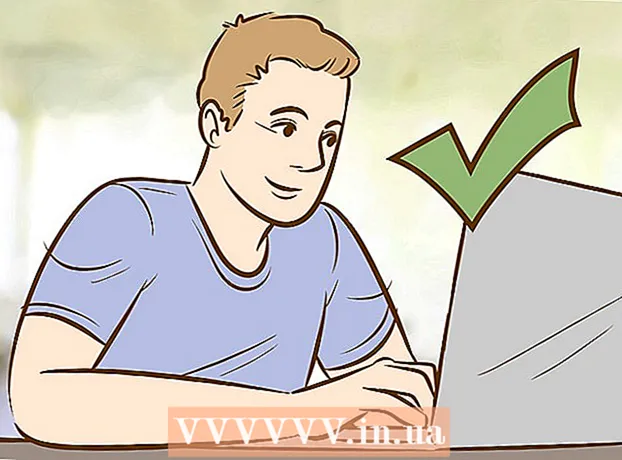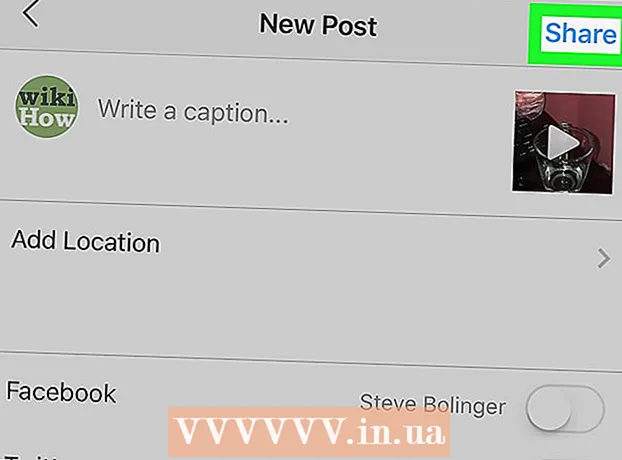ผู้เขียน:
Sara Rhodes
วันที่สร้าง:
14 กุมภาพันธ์ 2021
วันที่อัปเดต:
1 กรกฎาคม 2024

เนื้อหา
- ขั้นตอน
- วิธีที่ 1 จาก 4: การใช้เบราว์เซอร์ Android 4.2+
- วิธีที่ 2 จาก 4: การใช้ Dolphin Browser
- วิธีที่ 3 จาก 4: การใช้ Chrome สำหรับ Android
- วิธีที่ 4 จาก 4: การใช้ Firefox
ในฐานะผู้ใช้ Android ทั่วไป บางครั้งคุณอาจต้องการที่จะไม่ต้องพิมพ์ URL ของเว็บไซต์โปรดทุกครั้งที่เข้าชม ฟังก์ชันดังกล่าวจะทำให้การกระทำของคุณง่ายขึ้นและสะดวกในการใช้งาน
ขั้นตอน
วิธีที่ 1 จาก 4: การใช้เบราว์เซอร์ Android 4.2+
 1 เปิดเว็บเบราว์เซอร์ Android ของคุณ เมื่อเราพูดถึงเว็บเบราว์เซอร์ Android เราไม่ได้หมายถึง Chrome เรากำลังพูดถึงเบราว์เซอร์ที่มีไอคอนลูกโลก
1 เปิดเว็บเบราว์เซอร์ Android ของคุณ เมื่อเราพูดถึงเว็บเบราว์เซอร์ Android เราไม่ได้หมายถึง Chrome เรากำลังพูดถึงเบราว์เซอร์ที่มีไอคอนลูกโลก  2 ไปที่เว็บไซต์ที่คุณต้องการ
2 ไปที่เว็บไซต์ที่คุณต้องการ 3 คลิกที่ไอคอนสร้างบุ๊กมาร์ก นี่คือไอคอนรูปดาวที่ด้านขวาของแถบที่อยู่หน้าต่างจะปรากฏขึ้นพร้อมข้อมูลซึ่งระบบจะขอให้คุณตั้งชื่อบุ๊กมาร์กและบันทึกไว้ในตำแหน่งเฉพาะ
3 คลิกที่ไอคอนสร้างบุ๊กมาร์ก นี่คือไอคอนรูปดาวที่ด้านขวาของแถบที่อยู่หน้าต่างจะปรากฏขึ้นพร้อมข้อมูลซึ่งระบบจะขอให้คุณตั้งชื่อบุ๊กมาร์กและบันทึกไว้ในตำแหน่งเฉพาะ  4 คลิกที่เมนูแบบเลื่อนลงถัดจากตัวเลือก เพิ่มไปยัง
4 คลิกที่เมนูแบบเลื่อนลงถัดจากตัวเลือก เพิ่มไปยัง 5 คลิกที่ "หน้าจอหลัก’ นั่นคือทั้งหมด! ตอนนี้คุณควรจะสามารถเห็นบุ๊กมาร์กบนหน้าจอหลักได้แล้ว
5 คลิกที่ "หน้าจอหลัก’ นั่นคือทั้งหมด! ตอนนี้คุณควรจะสามารถเห็นบุ๊กมาร์กบนหน้าจอหลักได้แล้ว
วิธีที่ 2 จาก 4: การใช้ Dolphin Browser
 1 เปิดเบราว์เซอร์ Dolphin คุณสามารถคลิกที่ไอคอนเบราว์เซอร์บนหน้าจอหลัก
1 เปิดเบราว์เซอร์ Dolphin คุณสามารถคลิกที่ไอคอนเบราว์เซอร์บนหน้าจอหลัก - หรือคุณสามารถค้นหาแอพเบราว์เซอร์ Dolphin ได้ในรายการแอพ
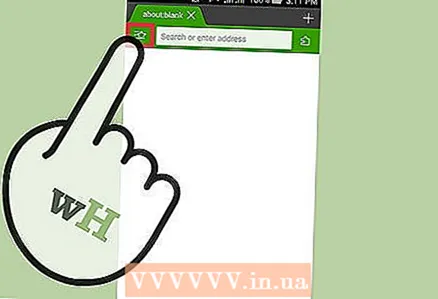 2 เปิดหน้าเว็บที่คุณต้องการ
2 เปิดหน้าเว็บที่คุณต้องการ 3 คลิกที่ไอคอนเพิ่มบุ๊กมาร์ก ที่เป็นไอคอนเครื่องหมายบวก ทางซ้ายของแถบ address
3 คลิกที่ไอคอนเพิ่มบุ๊กมาร์ก ที่เป็นไอคอนเครื่องหมายบวก ทางซ้ายของแถบ address  4 คลิกที่ "ส่งไปที่เดสก์ท็อป’ ทุกอย่าง!
4 คลิกที่ "ส่งไปที่เดสก์ท็อป’ ทุกอย่าง!
วิธีที่ 3 จาก 4: การใช้ Chrome สำหรับ Android
 1 เปิดแอปเบราว์เซอร์ Google Chrome คลิกที่ไอคอนหน้าจอหลักหรือบนแอปพลิเคชันในรายการแอปพลิเคชัน
1 เปิดแอปเบราว์เซอร์ Google Chrome คลิกที่ไอคอนหน้าจอหลักหรือบนแอปพลิเคชันในรายการแอปพลิเคชัน  2 ไปที่หน้าเว็บที่คุณต้องการ
2 ไปที่หน้าเว็บที่คุณต้องการ 3 กดปุ่มเมนู ลักษณะของปุ่มเมนูจะขึ้นอยู่กับอุปกรณ์ของคุณ โดยปกติแล้วจะเป็นปุ่มที่มีเส้นแนวนอนสามเส้น หรือคุณสามารถใช้ปุ่มเมนูของโทรศัพท์ก็ได้
3 กดปุ่มเมนู ลักษณะของปุ่มเมนูจะขึ้นอยู่กับอุปกรณ์ของคุณ โดยปกติแล้วจะเป็นปุ่มที่มีเส้นแนวนอนสามเส้น หรือคุณสามารถใช้ปุ่มเมนูของโทรศัพท์ก็ได้  4 คลิกที่ "เพิ่มไปที่หน้าจอหลัก’ เสร็จแล้ว!
4 คลิกที่ "เพิ่มไปที่หน้าจอหลัก’ เสร็จแล้ว!
วิธีที่ 4 จาก 4: การใช้ Firefox
 1 เปิดแอปพลิเคชัน Mozilla Firefox เพียงคลิกที่ไอคอน Firefox บนหน้าจอหลักของคุณหรือในรายการแอปพลิเคชัน
1 เปิดแอปพลิเคชัน Mozilla Firefox เพียงคลิกที่ไอคอน Firefox บนหน้าจอหลักของคุณหรือในรายการแอปพลิเคชัน  2 ไปที่เว็บไซต์ที่คุณต้องการ
2 ไปที่เว็บไซต์ที่คุณต้องการ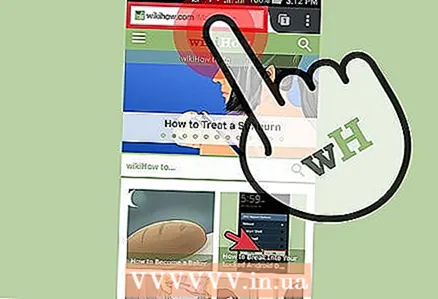 3 กดค้างที่แถบที่อยู่ บางตัวเลือกจะปรากฏขึ้น
3 กดค้างที่แถบที่อยู่ บางตัวเลือกจะปรากฏขึ้น  4 เลือก “เพิ่มไปที่หน้าจอหลัก” นั่นคือทั้งหมด!
4 เลือก “เพิ่มไปที่หน้าจอหลัก” นั่นคือทั้งหมด!